Vsebina:
Onemogočanje Security Boot v BIOS-u
Na nekaterih prenosnikih Acer se lahko pri poskusu zagona s USB naprave pojavi napaka Security Boot Fail. Ta se pojavi, ko je omogočena možnost "Security Boot" v BIOS-u, ki je odgovorna za zaščito naprave pred zagonom nelegalne programske opreme, kamor spada tudi Windows, in zlonamernih datotek. Zato, če uporabniku resnično potrebujete zagnati zunanjo napravo, bo potrebno prilagoditi nastavitve BIOS-a.
- Vstopite v BIOS tako, da zaženete prenosnik in med prikazovanjem logotipa Acer pritisnete tipko F2. Če ta tipka ne deluje, poskusite z alternativnimi možnostmi.
Podrobnosti: Vstopamo v BIOS na prenosniku Acer
- Preklopite na zavihek "Security" in tam poiščite točko "Security Boot Mode". Pritisnite Enter in spremenite vrednost na "disabled".
- Če je vrstica neaktivna (sveti sivo, kot na zgornji sliki), boste najprej morali nastaviti administratorsko geslo, ki omogoča dostop do vseh nastavitev BIOS-a. Ta možnost se nahaja na istem zavihku in se imenuje "Set Supervisor Password". Dolžina — do 8 znakov, samo črke angleške abecede in številke, velikost črk ni pomembna. Po prvem vnosu bo potrebno geslo vnesti še enkrat, da se izognete napaki pri prvem vnosu.
- Po tem bi se morala možnost "Security Boot Mode" in druge, ki prej niso bile dostopne, odkleniti, kar vam bo omogočilo, da izvedete potrebne spremembe.
- Ko to storite, ponovno zaženite računalnik: za to pritisnite tipko F10, ki shrani opravljene spremembe in izstopi iz BIOS-a, ter v oknu za dialog izberite možnost "Yes". Mimogrede, pred ponovnim zagonom lahko priključite zunanjo napravo, s katere nameravate zagnati.
- Vendar pa nastavitve s tem še niso končane: ponovno vstopite v BIOS in tokrat pojdite na zavihek "Boot". Tukaj je potrebno spremeniti vrednost možnosti "Boot Mode", tako da jo preklopite na "Legacy" ali "CSM Mode" — natančno ime je odvisno od modela prenosnika.
- Tukaj, na tem zavihku, lahko nastavite prednost nalaganja, tako da izberete priključeni USB ključek ali optični disk. Označite vrstico z njim, pritisnite F6, da jo premaknete na prvo mesto. Če raje ne uporabljate urejanja BIOS-a za nalaganje s USB ključka, temveč Boot Menu, po ponovnem zagonu pritisnite tipko F12 in izberite napravo, s katere bo potekal zagon računalnika.
- Ostalo vam je le še, da ponovno shranite vse spremembe, po katerih se bo prenosnik zagnal z izbrane naprave. Ali pa, kot je bilo omenjeno zgoraj, samostojno določite zagonsko napravo preko Boot Menu.
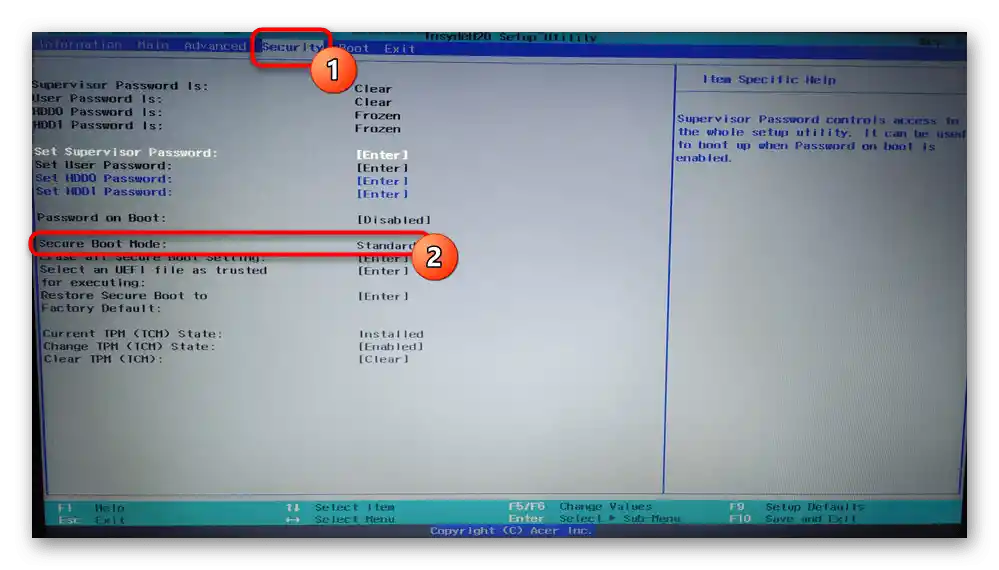
Pomembno je vedeti, da ta funkcija nastavi geslo za dostop v BIOS, zato je zelo pomembno, da si zapomnite, kar ste izumili.V nasprotnem primeru bo izredno težko samostojno ponastaviti geslo in vstopiti v BIOS.
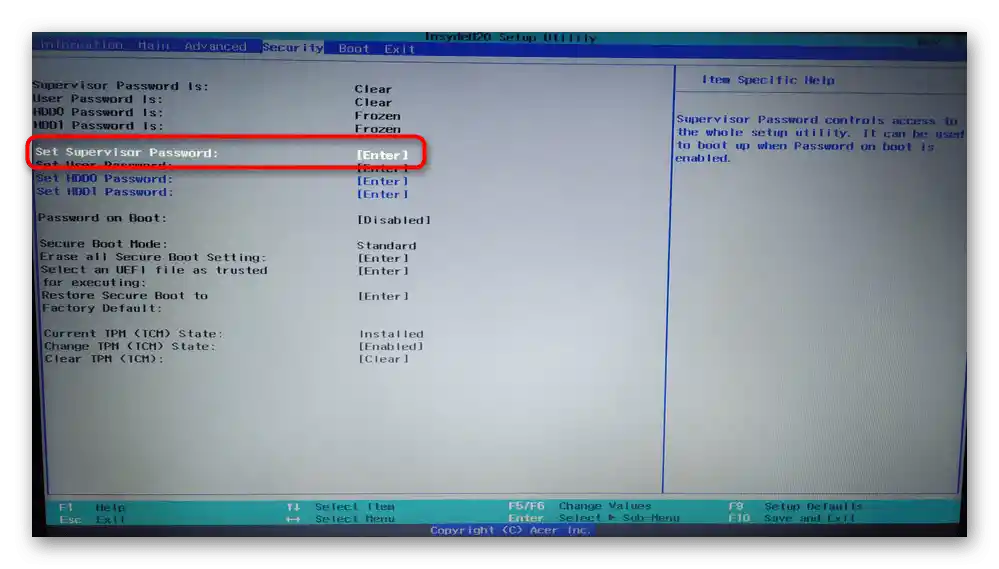
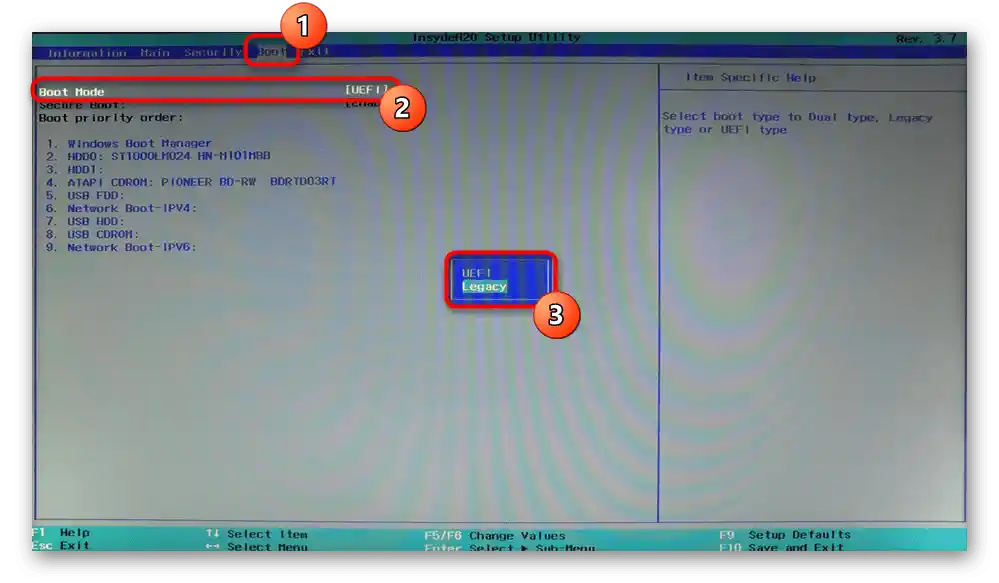
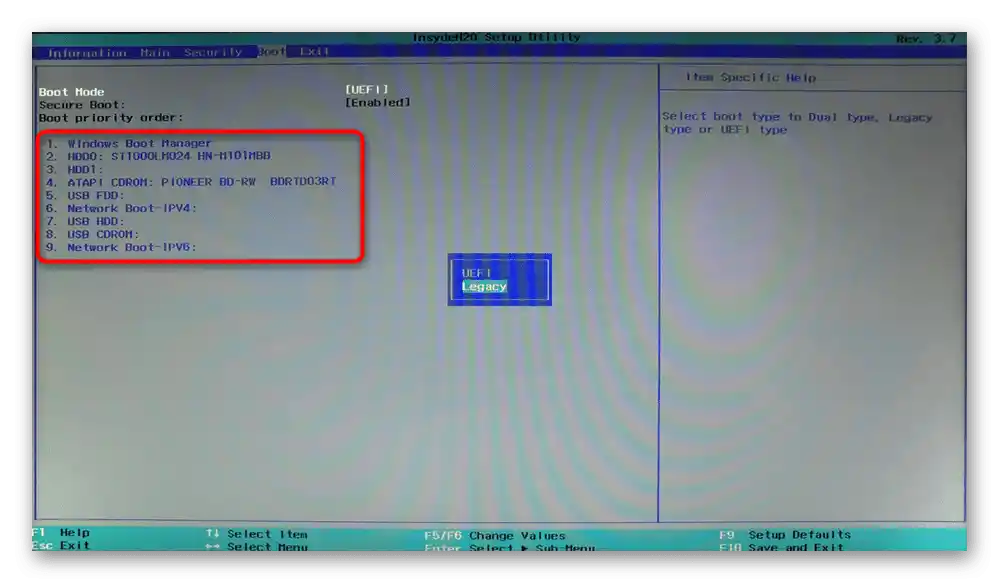
Po izvedbi potrebnih dejanj lahko ponovno vstopite v BIOS in onemogočite geslo. Za to izberite možnost "Set Supervisor Password", vnesite že nastavljeno geslo in nato dvakrat pritisnite Enter, ko se pojavijo okna. To pomeni, da namesto vnosa novega gesla pustite okna prazna, s čimer ga odstranite.
Način Boot Mode ni aktiven/ni na voljo/ni možnosti "Legacy"
Razlogov za pojav navedene težave je lahko več, večinoma pa je to povezano z razliko v zmožnostih prenosnika in željami uporabnika.
- Za začetek, če vam ostaja neaktiven element "Boot Mode" v BIOS-u, poskusite pri izklopljenem prenosniku ponovno priključiti USB ključek v drugo USB režo.Včasih prav to pomaga znebiti se obravnavane nevšečnosti.
- Možnost je lahko nedostopna na sodobnih prenosnikih, ki ne podpirajo namestitve zastarelih operacijskih sistemov, in obratno. Na žalost lahko Acer postavi nekatere omejitve za zadnje različice prenosnikov, medtem ko starejši prenosniki morda fizično ne podpirajo namestitve novejših operacijskih sistemov.
- Vedno lahko ponovno ustvarite zagonski USB ključek, tako da spremenite datotečni sistem (iz FAT32 v NTFS ali obratno), saj to prav tako vpliva na pojav napake.
- Obvezno upoštevajte dejstvo, da če prenosnik ne podpira načina "Legacy", je potreben USB ključek z UEFI, sicer ga BIOS iz tega razloga ne bo "videl". Ta potrebni parameter navedite pri ustvarjanju USB ključka. In ne pozabite na strukturo diska — MBR ali GPT: za Win 10 je bolje uporabiti sodobnejšo različico, GPT, bolj specifični primeri so opisani v člankih na spodnji povezavi.
Več:
Ustvarjanje zagonskega USB ključka UEFI z Windows 10
Izbira strukture diska GPT ali MBR za delo z Windows 7
Kaj je bolje za SSD: GPT ali MBR
V redkih primerih morda sploh ne boste našli "Boot Mode". To je odvisno od modela prenosnika: ena različica je na voljo le s podporo za Legacy način, druga pa le z UEFI. Sprememba tega preko BIOS-a ne bo mogoča, saj so nastavitve vgrajene. Izberite USB ključek v skladu s tipom vašega prenosnika.